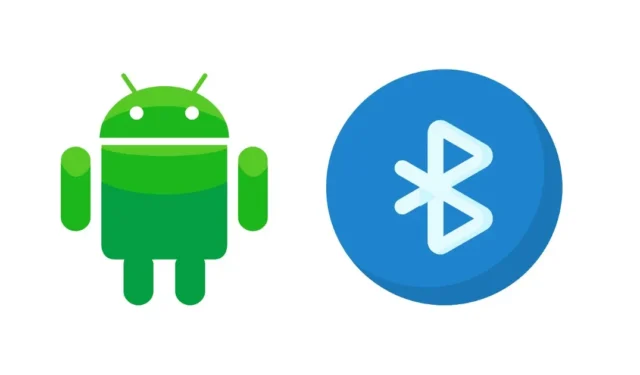
Il Bluetooth è utilizzato principalmente per trasferire file da un telefono all’altro. Gli smartphone Android hanno il Bluetooth integrato e non è necessario installare un’app dedicata per utilizzare questa tecnologia wireless.
Tuttavia, gli utenti Android hanno recentemente riscontrato un insolito problema relativo al Bluetooth. Secondo loro, la connettività Bluetooth del loro telefono si attiva automaticamente.
Perché il mio Bluetooth continua ad attivarsi anche quando lo disattivo?
È importante sapere perché il Bluetooth si attiva automaticamente su Android. Il Bluetooth potrebbe attivarsi automaticamente per questi motivi.
- Il servizio può essere abilitato dalle app di terze parti che richiedono l’accesso Bluetooth.
- Su Android è abilitata la funzione di connessione rapida dei dispositivi.
- Il tuo telefono è infetto da malware.
- È abilitata la scansione automatica Bluetooth per una maggiore precisione.
- Un bug nel software Android.
Quindi, se il Bluetooth si attiva automaticamente sul tuo Android e stai cercando un modo per risolvere il problema, ecco cosa devi fare.
1. Riavvia il tuo dispositivo Android

Se il Bluetooth si attiva automaticamente sul tuo dispositivo Android, la prima cosa che dovresti fare è riavviarlo.
Un semplice riavvio del telefono disattiva tutte le app e i processi in background. Quindi, se il Bluetooth si attiva automaticamente a causa di un’app o di un processo, verrà risolto dopo il riavvio.
2. Attiva/disattiva Bluetooth

Se il Bluetooth si attiva automaticamente dopo il riavvio, è possibile disattivarlo per alcuni secondi e riattivarlo.
Questo aggiornerà il Bluetooth. Puoi anche seguire questo metodo prima di riavviare il tuo Android. Puoi anche provare a disattivare il Bluetooth e riavviare lo smartphone. Una volta riavviato, attiva i servizi Bluetooth.
3. Installa gli aggiornamenti Android

Diversi utenti hanno riscontrato gli stessi problemi con i loro smartphone Android. Ciò accade a causa di un bug nel sistema operativo che interferisce con la funzionalità dei servizi Bluetooth.
Di conseguenza, il Bluetooth continua ad accendersi automaticamente. Il modo migliore per risolvere questo problema è installare tutti gli aggiornamenti Android in sospeso. Vai alle Impostazioni Android e installa tutti gli aggiornamenti del sistema operativo in sospeso.
4. Disattivare il tethering Bluetooth

In alcuni smartphone Android, la funzionalità Tethering Bluetooth è configurata per abilitare il Bluetooth ogni volta che rileva un dispositivo disponibile per il tethering.
Probabilmente il tuo telefono ha questa funzione. Ogni volta che rileva un dispositivo che condivide Internet tramite Bluetooth Tethering, abilita il Bluetooth sul tuo telefono e tenta di connettersi ad esso.
Quindi, vai su Impostazioni sul tuo Android e seleziona Connessione e condivisione > Tethering Bluetooth . Quindi, disattiva l’opzione Tethering Bluetooth per disabilitare la funzionalità.
5. Ripristina le impostazioni Bluetooth sul tuo Android
Se il tuo Bluetooth continua ad accendersi automaticamente anche dopo aver installato tutti gli aggiornamenti Android in sospeso, reimposta le Impostazioni Bluetooth. Ecco come puoi reimpostare le Impostazioni Bluetooth sul tuo smartphone Android.
1. Per prima cosa, apri l’ app Impostazioni sul tuo dispositivo Android.
2. Ora scorri verso il basso e tocca Impostazioni di sistema .

3. Nelle Impostazioni di sistema, scorri verso il basso fino alla fine e seleziona Backup e ripristino

4. Quindi, tocca l’opzione Reimposta telefono e tocca Reimposta impostazioni di rete .

6. Disattivare la scansione Bluetooth
La scansione Bluetooth è una funzionalità che consente alle app e ai servizi di cercare dispositivi nelle vicinanze in qualsiasi momento, anche quando il Bluetooth è disattivato. Questa funzionalità è progettata per migliorare le funzionalità basate sulla posizione. Tuttavia, puoi disattivarla per risolvere il problema dell’attivazione automatica del Bluetooth su Android.
1. Per prima cosa, apri l’app Impostazioni sul tuo smartphone Android.
2. Quando si apre l’app Impostazioni, scorrere verso il basso e toccare Posizione .

3. Nella sezione Posizione, tocca Scansione WiFi e Bluetooth .

4. Nella schermata successiva, disattivare l’interruttore per la scansione Bluetooth

7. Disattivare l’accesso speciale alle app
Tali app possono abilitare la connessione Bluetooth senza il tuo permesso.
Ecco come fare.
1. Per prima cosa, apri l’app Impostazioni sul tuo dispositivo e tocca App .

2. Nelle App, tocca Accesso app speciale .

3. Nella schermata successiva, tocca Modifica impostazioni di sistema .

4. Ora vedrai tutte le app che possono modificare le impostazioni di sistema. Se sospetti un’app, toccala e disattiva l’interruttore per Consenti di modificare le impostazioni di sistema .

8. Disattiva Quick Device Connect sul tuo Android
Quick Device Connect è un servizio che consente al tuo dispositivo di scoprire e connettersi rapidamente ad altri dispositivi. Di solito richiede l’autorizzazione di posizione, ma a volte può usare il Bluetooth. Quindi, se stai per risolvere il problema dell’attivazione automatica del Bluetooth su Android, devi disattivare Quick Device Connect.
1. Apri l’app Impostazioni sul tuo dispositivo Android e tocca Connessione e condivisione .

2. Nella schermata Connessione e condivisione, scorrere fino alla fine e disattivare il servizio Connessione rapida dispositivo .

9. Aggiorna tutte le app su Android

A volte, i bug nelle app possono usare la funzionalità Bluetooth e attivarla automaticamente. Sebbene sia necessario prestare particolare attenzione alle app che richiedono Bluetooth, è consigliabile aggiornare tutte le app.
Aggiornare tutte le app eliminerà i bug che potrebbero entrare in conflitto con i servizi Bluetooth. Quindi, vai su Google Play Store e controlla se ci sono aggiornamenti in sospeso per le tue app.
Devi aggiornare tutte le app sul tuo smartphone Android. Potrebbe volerci del tempo, ma i risultati saranno soddisfacenti e risolverà il problema Bluetooth.
10. Porta il tuo telefono al centro assistenza
Se il Bluetooth si attiva automaticamente su Android anche dopo aver seguito tutti questi metodi, è necessario portare il telefono al centro assistenza.
Verificherebbero i problemi hardware e software. I problemi hardware correlati al Bluetooth sono rari, ma accadono. Lo stesso vale per il software Android.
Bisogna recarsi al centro di assistenza locale e chiedere al tecnico di esaminare il problema.
Siamo certi che tutti questi metodi hanno risolto il problema Bluetooth. Fateci sapere quale metodo ha funzionato per voi. Se questa guida vi è stata utile, condividetela anche con i vostri amici.




Lascia un commento